Windows10系统IE11仿真模式开启方法介绍
2024-04-09 10:04:31
编辑:
虽然现在微软在windows10系统中使用了全新的Edge浏览器,但是还有有些类似于银行网站之类的还是要使用IE浏览器,但是在windows10电脑上的IE11浏览器版本过高,也不支持此类网站怎么办?在windows10系统的IE11浏览器中存在一个【仿真模式】,它可以让IE11开启之前IE7,IE8等低版本的兼容设置,下面和我一起来看看具体的操作方法吧。

Windows10系统IE11仿真模式开启方法介绍
1、打开IE浏览器,点击右上角齿轮图标的【设置】选项,选择【F12开发人员工具】,或者是直接在进入IE后按键盘上的【F12】
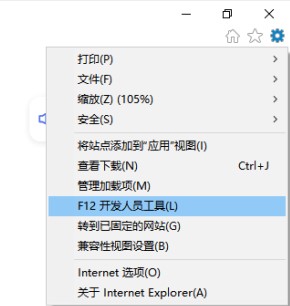
2、在开启【F12开发人员工具】后,浏览器下方会多出一行界面
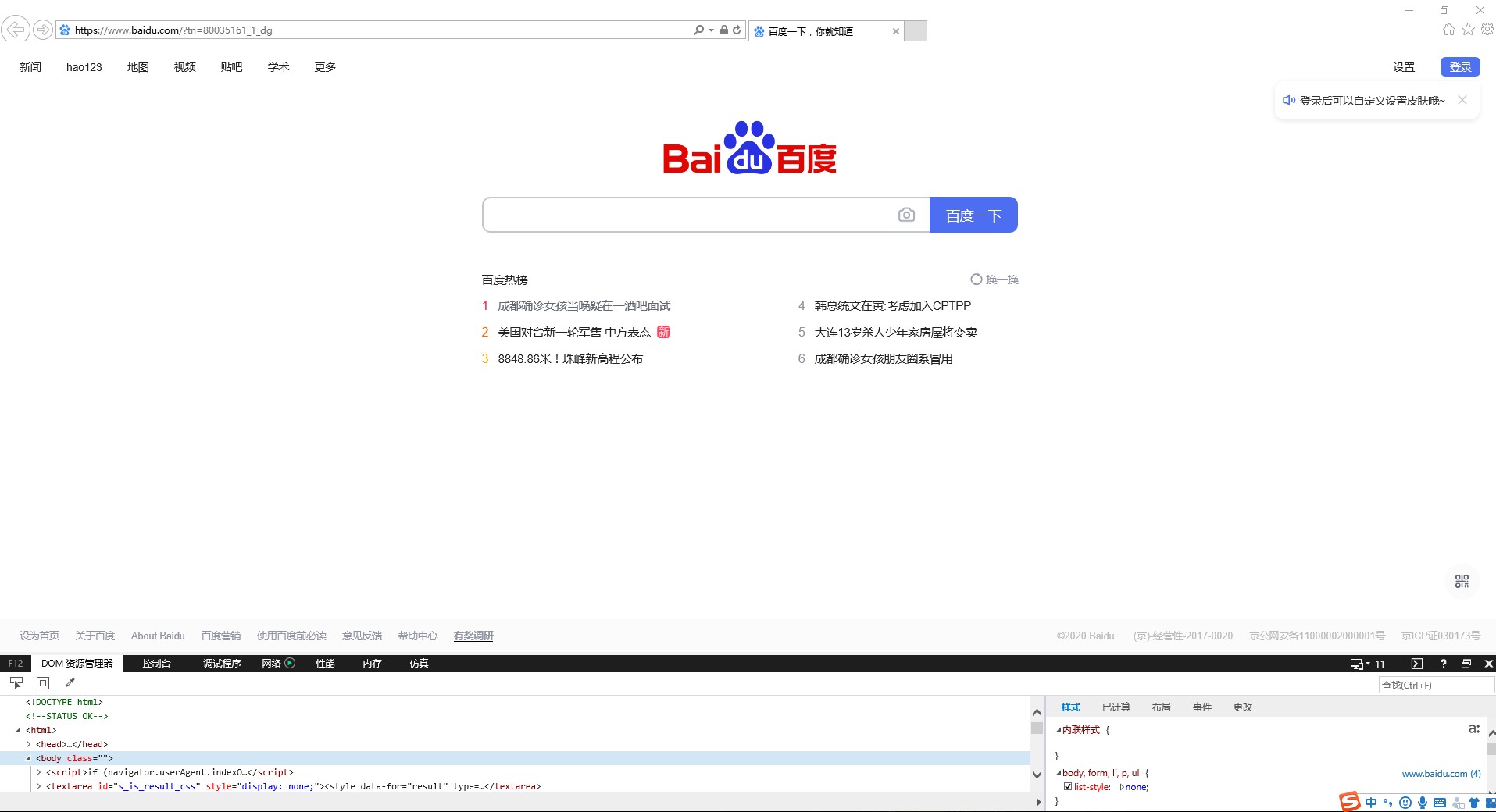
3、在【F12开发人员工具】界面上面选择【仿真】选项,然后在下方的【用户代理字符串】中展开下拉框有很多的版本进行选择
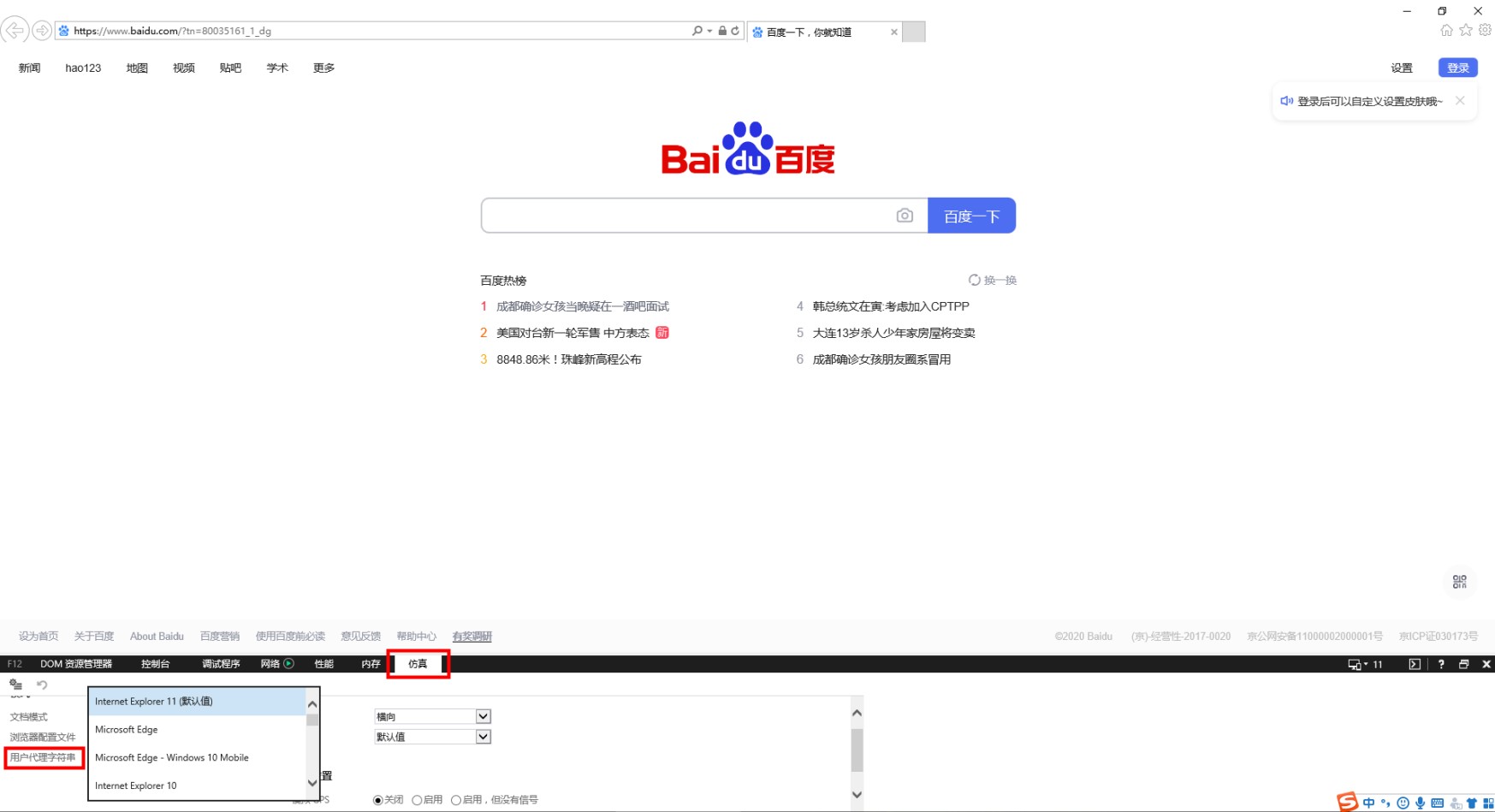
以上就是小编整理的关于Windows10系统IE11仿真模式开启方法介绍的相关内容,想了解更多的相关资讯与攻略请关注游戏窝手游网。
相关文章
更多- Windows10系统桌面自动刷新闪屏解决方法介绍2024-05-02739
- Windows10系统光驱禁用方法介绍2024-05-02306
- Windows10系统粘滞键关闭方法介绍2024-05-01377
- Windows10系统粘滞键开启方法介绍2024-05-01649
- Windows7系统任务栏点击无反应解决方法介绍2024-04-30558















